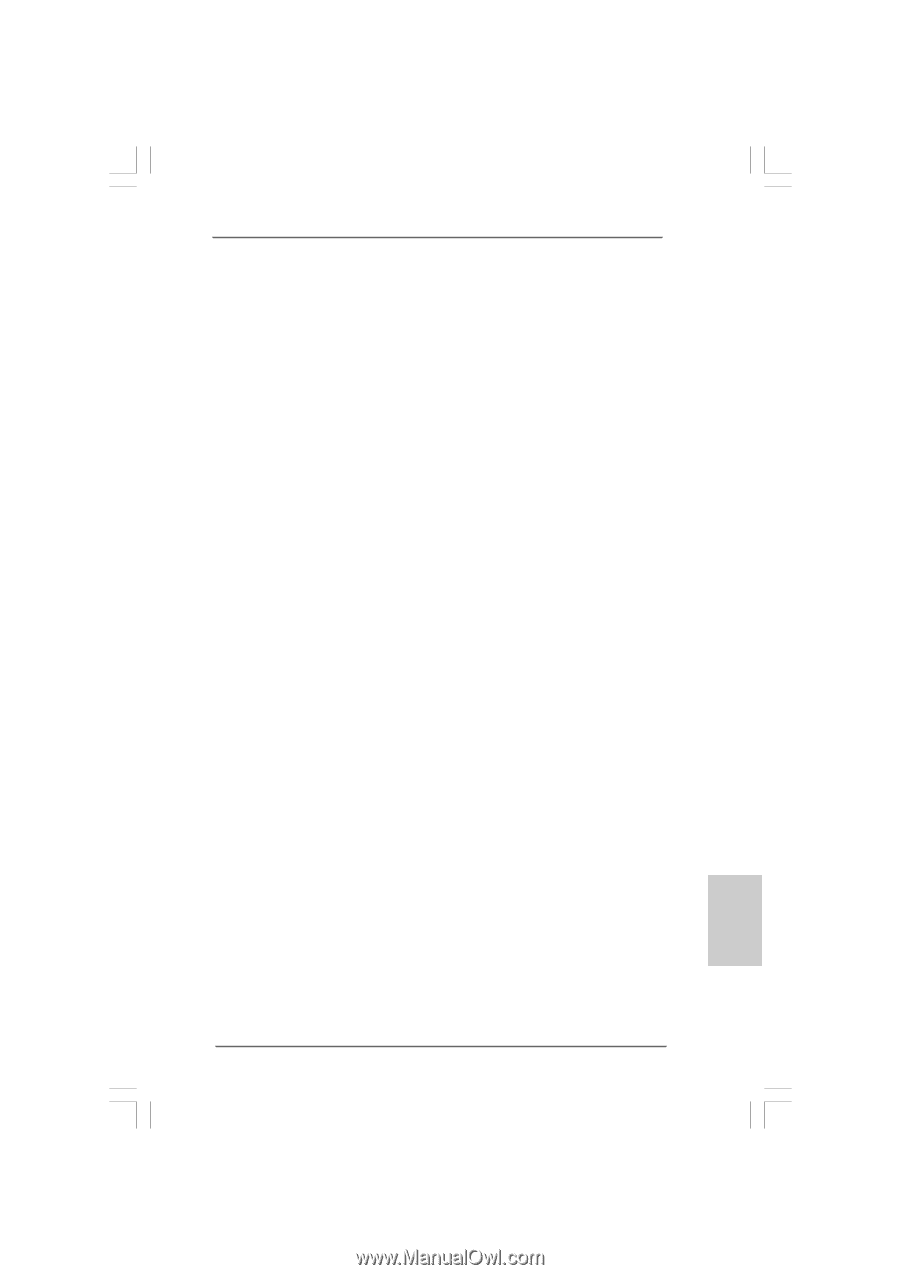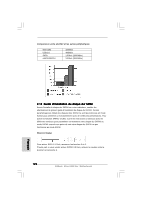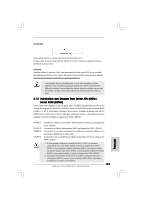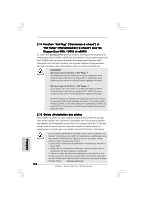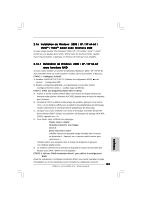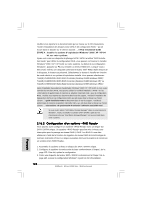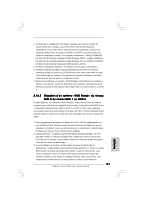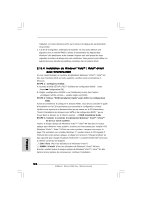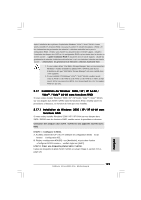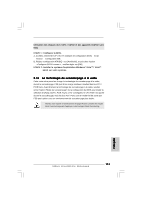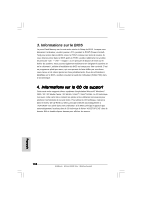ASRock 4Core1333-Viiv Quick Installation Guide - Page 127
çais, Migration d'un système «RAID Ready» du niveau, RAID 0 au niveau RAID 1 ou RAID 5
 |
View all ASRock 4Core1333-Viiv manuals
Add to My Manuals
Save this manual to your list of manuals |
Page 127 highlights
4. Au début de la configuration Windows®, appuyez sur F6 pour installer un lecteur RAID tiers. Lorsque vous y êtes invité, insérez une disquette contenant le lecteur Intel® RAID. Après lecture de la disquette, le lecteur est présenté. Sélectionnez le lecteur à installer en fonction du mode choisi et au système d'exploitation installé. Vous pouvez sélectionner : "Intel(R) ICH8R/DO/ DH SATA RAID Controller (Desktop ICH8R-Windows 2000)", "Intel(R) ICH8R/DO/ DH SATA RAID Controller (Desktop ICH8R-Windows XP)" ou "Intel(R) ICH8R/DO/ DH SATA RAID Controller (Desktop ICH8R-Windows XP64)". 5. Terminez l'installation Windows® et installez tous les pilotes nécessaires. 6. Installez le logiciel Intel Matrix Storage Manager (Gestionnaire de mémoire matricielle d'Intel) au moyen du CD-ROM fourni avec votre carte-mère ou après l'avoir téléchargé sur Internet. Cela ajoutera la console de mémoire matricielle d'Intel qui peut servir à gérer la configuration RAID. 7. Après avoir configuré un système «RAID Ready» conformément aux étapes cidessus, vous pouvez suivre les procédures de la section suivante pour faire effectuer au système une migration du niveau RAID 0 au niveau RAID 1 ou RAID 5 . 2.16.3 Migration d'un système «RAID Ready» du niveau RAID 0 au niveau RAID 1 ou RAID 5 Si vous disposez d'un système «RAID Ready», vous pouvez suivre les étapes suivantes pour effectuer une migration d'une simple configuration non-RAID à une configuration à deux lecteurs RAID 0, RAID 1 ou RAID 5. Pour vous y préparer, vous aurez besoin d'un autre lecteur de disque dur SATA / SATAII disposant d'une capacité égale ou supérieure à celle du lecteur de disque dur source couramment utilisé. Français 1. Fixez physiquement un lecteur de disque dur SATA / SATAII supplémentaire au port SATAII port libre. Notez le numéro de série du lecteur de disque dur qui est déjà dans le système; vous vous en servirez pour le sélectionner comme lecteur de disque dur source lors de l'initiation de la migration. 2. Lancez Windows®, installez le logiciel Intel Matrix Storage Manager, s'il n'est pas déjà installé, en utilisant le progiciel de configuration obtenu à partir d'un CD-ROM ou sur Internet. Cela installera l'utilitaire de mémoire d'Intel nécessaire et les liens au menu de démarrage. 3. Ouvrez l'utilitaire de mémoire d'Intel à partir du menu de démarrage et sélectionnez "Create RAID volume from Existing Hard Drive" (« Créer un volume RAID à partir du lecteur de disque dur existant ») dans le menu Action. Cela activera l'assistant Créer un volume RAID à partir du lecteur de disque dur existant. Cliquez sur les boîtes de dialogues lorsque vous y êtes invité. Il est important de comprendre ce qui se produira au cours du processus de ASRock 4Core1333-Viiv Motherboard 127